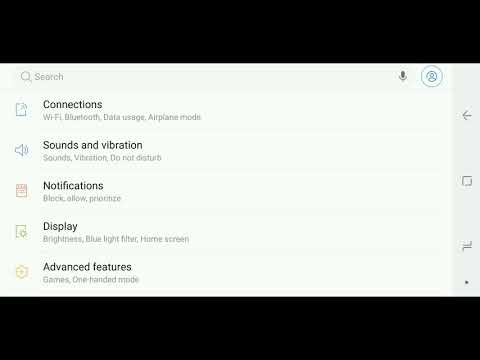
Turinys
Šis pranešimas parodys, kaip išspręsti su pranešimais susijusią problemą „Galaxy S9 Plus“. Jei jūsų pačių „Galaxy S9 Plus“ turi problemų dėl pranešimų, turėtų padėti bet kuris iš toliau pateiktų sprendimų.
Problema: „Galaxy S9 Plus“ nerodo pranešimų apie tekstinius pranešimus
Sveiki! Jau kelias savaites negaunu pranešimų apie tekstinius pranešimus. Mano teksto pranešimo piktograma rodė skaičių, nurodantį, kiek naujų teksto pranešimų gavau; taip pat girdėčiau pranešimo garsą. Nei viena, nei kita nebevyksta, todėl dabar turiu nuolat atverti savo tekstinius pranešimus, kad pamatyčiau, kokius naujus gavau. Mano netrukdyti nėra įjungtas, o mano garsas yra „įjungtas“ tekstiniams pranešimams. Aš pastebėjau, kad prie kiekvieno teksto pranešimo varpelio piktogramos buvo nubrėžta linija, rodanti, kad garsas yra išjungtas, tačiau mano nustatymuose garsas įjungtas. Kai rankiniu būdu nuėjau į individualaus teksto pranešimo nustatymus, garso pranešimas išjungiamas. Taigi po vieną peržiūrėjau visų tekstinių pranešimų individualius nustatymus ir vėl įjungiau, bet ir tai neveikė. Vis dar nėra garso pranešimo, kai gaunamas naujas tekstas (bet garso pranešimas veikia visose kitose mano programose), o pranešimo piktograma mano pagrindiniame puslapyje vis tiek man nesako, kai gaunamas naujas pranešimas. Pastebėjau, kad mano Gruodžio 16 d. OS buvo atnaujinta į „Oreo“, ir man įdomu, ar tai paskatino tai nutikti, nes niekada nė į vieną savo nustatymą nieko nekeisdavau. Manau, kad pranešimai nustojo vykti maždaug gruodžio 16 d. Turite idėją, kaip tai išspręsti?
Sprendimas: Ši problema nėra aiški. Pagrindinis dalykas, kurį norite padaryti šiuo atveju, yra išsiaiškinti, kur slypi tiksli problema. Atlikite toliau nurodytus veiksmus, kaip tai padaryti.
Priverstinis paleidimas iš naujo
Prieš keisdami nustatymus ir gilindamiesi į išsamią trikčių šalinimo informaciją, įsitikinkite, kad sistema yra atnaujinta. Tai galite padaryti imituodami „akumuliatoriaus traukimo“ padarinius, kad pašalintumėte bet kokią laikiną klaidą, kuri gali sukelti problemą. Štai kaip tai padaryti:
- Paspauskite ir palaikykite „Power +“ garsumo mažinimo mygtukus maždaug 10 sekundžių arba tol, kol įrenginys išsijungs. Palikite kelias sekundes, kol pasirodys ekranas Maintenance Boot Mode.
- Ekrane Maintenance Boot Mode pasirinkite Normal Boot. Galite naudoti garsumo mygtukus, kad peržiūrėtumėte galimas parinktis, o apatinį kairįjį mygtuką (po garsumo mygtukais), kad pasirinktumėte.Palaukite iki 90 sekundžių, kol bus baigtas atstatymas.
Priversti mesti susirašinėjimo programą
Kitas paprastas sprendimas yra užtikrinti, kad iš naujo paleistumėte programą, kurioje yra pati problema. Tai, ką norite padaryti, yra priversti išeiti iš susirašinėjimo programos ir kitų programų. Tai kartais padeda taisyti nedideles klaidas. Tiesiog palieskite mygtuką „Naujausios programos“, mygtuką kairėje „Bixby“ klavišo. Tada, kai bus parodytas programų sąrašas, apačioje tiesiog bakstelėkite mygtuką UŽDARYTI VISUS.
Nustatykite pranešimų nustatymus
Aišku, jūs taip pat norite įsitikinti, kad pranešimų programos pranešimų nustatymai yra tinkamai nustatyti. Sekite mūsų žemiau pateiktą pagalbą, kaip tai padaryti.
- Atidarykite programą „Nustatymai“.
- Palieskite Programos.
- Viršutiniame dešiniajame kampe bakstelėkite Daugiau nustatymų (trys taškai).
- Palieskite Rodyti sistemos programas.
- Raskite naudojamą susirašinėjimo programą ir palieskite ją.
- Palieskite Pranešimai.
- Įsitikinkite, kad pranešimai įjungti.
- Įsitikinti, kad Programos piktogramos ženkleliai yra nustatyta į ON.
- Įsitikinkite, kad numeriai ar kontaktai, iš kurių norite gauti pranešimus, yra įjungti.
- Slinkite į apačią ir bakstelėkite Daugiau nustatymų programoje.
- Palieskite Pranešimai.
- Įsitikinti, kad Kiti pranešimai yra įjungtas.
- Skyriuje „Išplėstinė“ nustatykite programos piktogramų ženklelius, „Užrakinimo ekrane“ ir „Netrukdyti“ pasirinktines išimtis nustatoma pagal jūsų pageidavimus. Įgalinus programos piktogramos ženklelių parinktį, bus rodomi neperskaitytų pranešimų programoje „Messaging“ skaičiai. Manome, kad to jums trūksta.
- Atlikę visus aukščiau nurodytus veiksmus, iš naujo paleiskite įrenginį ir patikrinkite, ar viskas veikia, kiek tai susiję su pranešimais.
Išvalyti talpyklos skaidinį
Jei niekas nesikeis sukūrus pranešimus, kaip nurodyta aukščiau, kitas geras dalykas yra išvalyti talpyklos skaidinį. Kartais sugadinta sistemos talpykla gali sukelti įvairiausių problemų. Norėdami sumažinti sugadintos sistemos talpyklos problemas, būtinai išvalykite talpyklos skaidinį atlikdami šiuos veiksmus:
- Išjunkite įrenginį.
- Paspauskite ir palaikykite garsumo didinimo klavišą ir „Bixby“ klavišą, tada palaikykite paspaudę maitinimo mygtuką.
- Kai pasirodys žalias „Android“ logotipas, atleiskite visus klavišus („Installing system update“ bus rodoma apie 30–60 sekundžių, kol bus rodomos „Android“ sistemos atkūrimo meniu parinktys).
- Kelis kartus paspauskite garsumo mažinimo mygtuką, kad paryškintumėte „wipe cache partition“.
- Paspauskite maitinimo mygtuką, kad pasirinktumėte.
- Paspauskite garsumo mažinimo mygtuką, kol bus paryškinta „taip“, ir paspauskite maitinimo mygtuką.
- Kai valymo talpyklos skaidinys bus baigtas, paryškinamas „Perkraukite sistemą dabar“.
- Norėdami iš naujo paleisti įrenginį, paspauskite maitinimo mygtuką.
Ištrinti programos talpyklą
Jei kyla problemų dėl susirašinėjimo programos talpyklos, kitas jūsų žingsnis yra išvalyti pranešimų programos talpyklą. Štai kaip tai daroma:
- Pradiniame ekrane perbraukite aukštyn tuščioje vietoje, kad atidarytumėte programų dėklą.
- Palieskite „Settings“.
- Palieskite Programos.
- Palieskite 3 taškų piktogramą (viršuje dešinėje)
- Palieskite Rodyti sistemos programas, kad būtų rodomos iš anksto įdiegtos programos.
- Raskite ir palieskite atitinkamą programą.
- Palieskite Saugykla.
- Palieskite Išvalyti talpyklą.
- Palieskite Gerai.
- Iš naujo paleiskite įrenginį ir patikrinkite, ar nėra problemos.
Grąžinkite pranešimų programai numatytuosius nustatymus
Išvalius programos talpyklos procedūrą išvalomi jos duomenys. Tai turite padaryti, jei problema išlieka išvalius talpyklą. Ištrynus susirašinėjimo programos duomenis, jūsų tekstai bus prarasti, todėl nepamirškite jų atsargines kopijas kurti anksčiau laiko. Atlikdami šį trikčių šalinimo veiksmą, jūs grąžinate programos numatytuosius nustatymus. Štai kaip tai daroma:
- Pradiniame ekrane perbraukite aukštyn tuščioje vietoje, kad atidarytumėte programų dėklą.
- Palieskite „Settings“.
- Palieskite Programos.
- Palieskite 3 taškų piktogramą (viršuje dešinėje)
- Palieskite Rodyti sistemos programas, kad būtų rodomos iš anksto įdiegtos programos.
- Raskite ir palieskite atitinkamą programą.
- Palieskite Saugykla.
- Palieskite Išvalyti duomenis.
- Palieskite Gerai.
- Iš naujo paleiskite įrenginį ir patikrinkite, ar nėra problemos.
Iš naujo nustatyti programos nuostatas
Iš daugelio „Android“ trikčių šalinimo straipsnių dažnai nepaisoma programų nuostatų nustatymo, tačiau kai kalbama apie jūsų problemą, tai gali labai padėti. Gali būti, kad viena ar kelios numatytosios programos nėra tinkamai nustatytos, todėl gali atsirasti šis nesklandumas. Kadangi niekaip negalite sužinoti, ar šis spėjimas yra teisingas, turite tiesiog užtikrinti, kad visos numatytosios programos būtų įjungtos. Štai kaip tai padaryti:
- Atidarykite programą „Nustatymai“.
- Palieskite Programos.
- Viršutiniame dešiniajame kampe bakstelėkite Daugiau nustatymų (trijų taškų piktograma).
- Pasirinkite Reset app preferences.
- Iš naujo paleiskite „S9“ ir patikrinkite, ar nėra problemos.
Iš naujo nustatykite tinklo nustatymus
Tai yra numatomas bet kurios tinklo problemos trikčių šalinimo žingsnis. Jūsų įrenginyje gali būti konfigūracijos klaida. Norėdami išvalyti ją ar kitas galimas tinklo klaidas, pabandykite atlikti toliau nurodytus veiksmus.
- Pradiniame ekrane perbraukite aukštyn tuščioje vietoje, kad atidarytumėte programų dėklą.
- Palieskite General Management> Reset settings.
- Palieskite Reset network settings.
- Jei nustatėte PIN kodą, įveskite jį.
- Palieskite Reset settings. Baigę pasirodys patvirtinimo langas.
Saugus režimas
Kartais programa gali trukdyti „Android“ ir sukelti problemų. Norėdami patikrinti, ar įdiegėte blogą programą, pabandykite paleisti telefoną į saugųjį režimą. Tai yra veiksmai, kaip iš naujo paleisti įrenginį į saugųjį režimą:
- Išjunkite įrenginį.
- Paspauskite ir palaikykite maitinimo klavišą už modelio pavadinimo ekrano.
- Kai ekrane pasirodys „SAMSUNG“, atleiskite maitinimo mygtuką.
- Iš karto atleidę maitinimo mygtuką, palaikykite nuspaudę garsumo mažinimo klavišą.
- Toliau laikykite nuspaudę garsumo mažinimo mygtuką, kol įrenginys bus paleistas iš naujo.
- Saugus režimas bus rodomas apatiniame kairiajame ekrano kampe.
- Kai pamatysite saugųjį režimą, atleiskite garsumo mažinimo klavišą.
- Patikrinkite, ar pranešimai vėl pradeda veikti normaliai.
Jei saugiuoju režimu problemos nėra, pabandykite iš naujo paleisti į įprastą režimą (iš naujo paleisdami įrenginį dar kartą) ir patikrinkite, ar problema grįžta. Jei taip, tai reiškia, kad už šios bėdos yra programa. Norėdami nustatyti, kuri iš jūsų programų kelia problemų, turėtumėte vėl paleisti telefoną į saugųjį režimą ir atlikti šiuos veiksmus:
- Paleiskite į saugųjį režimą.
- Patikrinkite, ar nėra problemos.
- Patvirtinę, kad kalta trečiosios šalies programa, galite pradėti pašalinti programas atskirai. Siūlome pradėti nuo naujausių, kuriuos pridėjote.
- Pašalinę programą iš naujo paleiskite telefoną į įprastą režimą ir patikrinkite, ar nėra problemos.
- Jei jūsų „S9 +“ vis dar kelia problemų, pakartokite 1–4 veiksmus.
Ištrinti „BadgeProvider“ programos duomenis
Su pranešimais susijusias problemas kartais gali sukelti „BadgeProvider“ programos klaida. Tai apskritai programa, tvarkanti sistemos ir programų pranešimus. Norėdami įsitikinti, kad jis išlieka geras, įsitikinkite, kad nustatėte gamyklinę būseną. Štai kaip:
- Atidarykite programą „Nustatymai“.
- Palieskite Programos.
- Viršutiniame dešiniajame kampe bakstelėkite Daugiau nustatymų (trijų taškų piktograma).
- Pasirinkite Rodyti sistemos programas.
- Raskite ir palieskite savo programą.
- Palieskite Saugykla.
- Palieskite mygtuką Išvalyti duomenis.
- Iš naujo paleiskite „S9“ ir patikrinkite, ar nėra problemos.
Gamykliniai nustatymai
Jei problemos priežastis yra susijusi su programine įranga, gali būti naudinga nuvalyti įrenginį su gamykliniais nustatymais. Sužinokite, kaip atkurti gamyklinius „S9“ veiksmus atlikdami šiuos veiksmus:
- Sukurkite atsarginę duomenų kopiją.
- Išjunkite įrenginį.
- Paspauskite ir palaikykite garsumo didinimo klavišą ir „Bixby“ klavišą, tada palaikykite paspaudę maitinimo mygtuką.
- Kai pasirodys žalias „Android“ logotipas, atleiskite visus klavišus („Installing system update“ bus rodoma apie 30–60 sekundžių, kol bus rodomos „Android“ sistemos atkūrimo meniu parinktys).
- Kelis kartus paspauskite garsumo mažinimo mygtuką, kad paryškintumėte „wipe data / factory reset“.
- Paspauskite maitinimo mygtuką, kad pasirinktumėte.
- Spauskite garsumo mažinimo mygtuką, kol bus paryškinta „Taip - ištrinti visus vartotojo duomenis“.
- Paspauskite maitinimo mygtuką, kad pasirinktumėte ir pradėtumėte pagrindinį atstatymą.
- Baigus pagrindinį atstatymą, paryškinama „Perkraukite sistemą dabar“.
- Norėdami iš naujo paleisti įrenginį, paspauskite maitinimo mygtuką.


